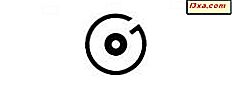
Groove Music er en musikafspillerapp, der blev introduceret af Windows 10, og udover sin primære rolle at spille musikken gemt lokalt på vores enheder, kunne den også streame indhold eller endda downloade det. Streamingsfunktionerne var tilgængelige for brugere, der ejede et Groove Music Pass, men desværre besluttede Microsoft at afslutte denne service fra 31. december 2017. Nu fremmer selskabet Spotify. Groove Music- appen er dog stadig nyttig for mange: Det er en af de bedste universelle Windows apps, der nogensinde er oprettet, og med det kan du afspille dit lokalt lagrede mp3-bibliotek eller endda lytte til de sange, du har gemt i din OneDrive. Denne app er perfekt, hvis du ikke vil have noget kompliceret, og du ikke vil migrere til musikstrømmetjenester som Spotify, Deezer, Tidal, Apple Music eller Google Music. I denne vejledning deler vi oplysninger om, hvordan du bruger Groove Music- appen, så du kan udnytte alle de funktioner, den har at tilbyde:
Sådan åbnes Groove Music-appen på Windows 10
For at åbne Groove Music- appen skal du gå til startmenuen og rulle ned i listen over apps, indtil du finder genvejsmusikgenvejen. Klik derefter eller tryk på genvejen.
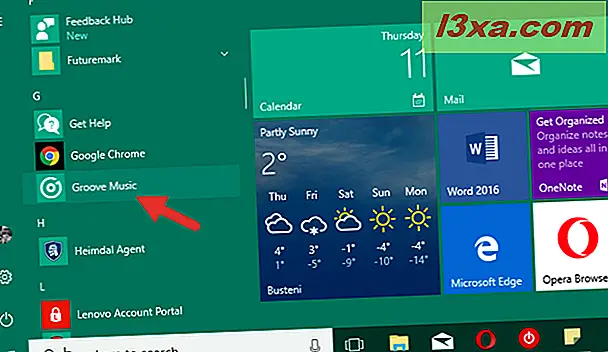
Hvis du vil have en hurtigere måde at åbne Groove Music, skal du bruge søgefunktionen, der tilbydes af Cortana. Skriv "spor" i søgefeltet, der findes på din proceslinje, og tryk på genvejsmenuen Genvej i listen over søgeresultater.
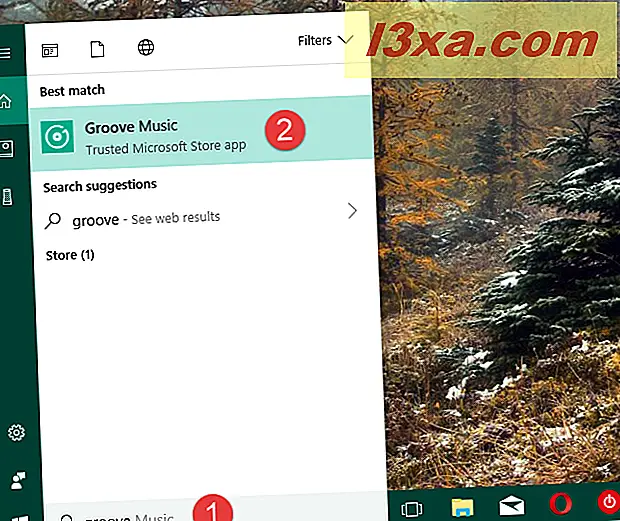
Du kan også bede Cortana om at åbne Groove Music- appen ved at sige "open Groove Music . "
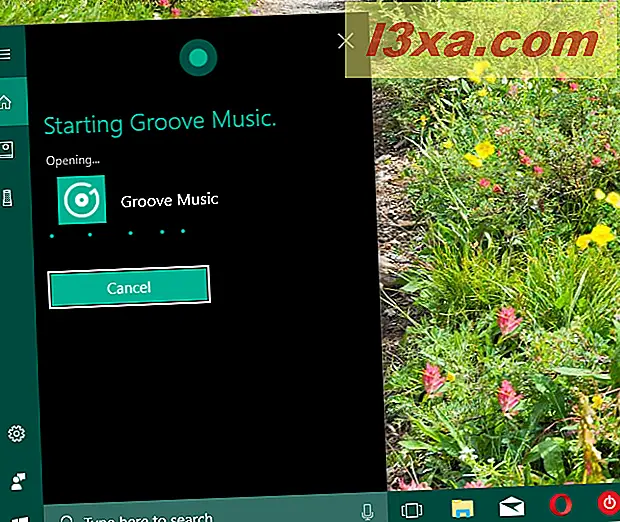
Når Groove Music- appen er åbnet, skal du se noget, der ligner skærmen nedenfor.
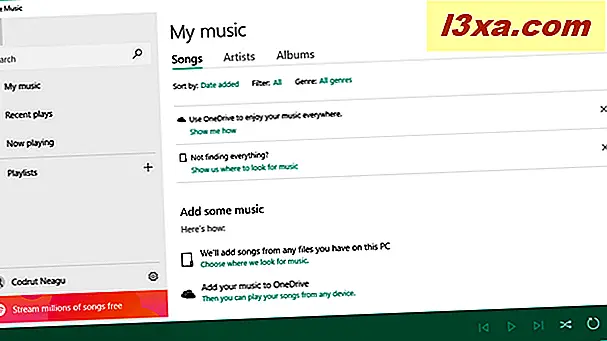
Hvad er metoderne til at tilføje musik til Groove Music-appen i Windows 10?
Selv om Microsoft besluttede at afslutte Groove Music Pass- streamingtjenesten, der gjorde det muligt for brugerne at få adgang til et omfattende online musikkatalog, betyder det ikke, at Groove Music- appen ikke længere er nyttig. Du kan bruge den til at lytte til musik, du tilføjer fra din Windows 10-enhed, såvel som fra din OneDrive-konto.
Hvis du vil tilføje musik fra din OneDrive-konto, men ikke ved hvordan, viser denne vejledning hele proceduren: Sådan streamer du din musik med OneDrive og Groove Music-appen.
Hvis du vil føje musik til Groove Music- appen fra en lokal lagerenhed, f.eks. En harddisk, skal du læse næste afsnit i denne vejledning.
Sådan tilføjes musik til Groove Music-appen fra din Windows 10-computer
En måde at tilføje musik til Groove Music- appen er at importere den fra din pc. For at gøre det skal du klikke eller trykke på knappen Vis menu i øverste venstre hjørne af appen, og tryk derefter på ikonet Indstillinger fundet på højre side af dit navn .
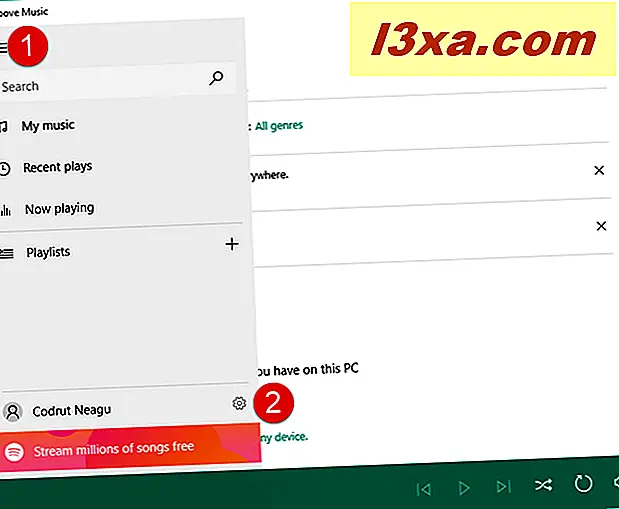
På siden Indstillinger skal du klikke eller trykke på linket "Vælg hvor man skal søge efter musik" .
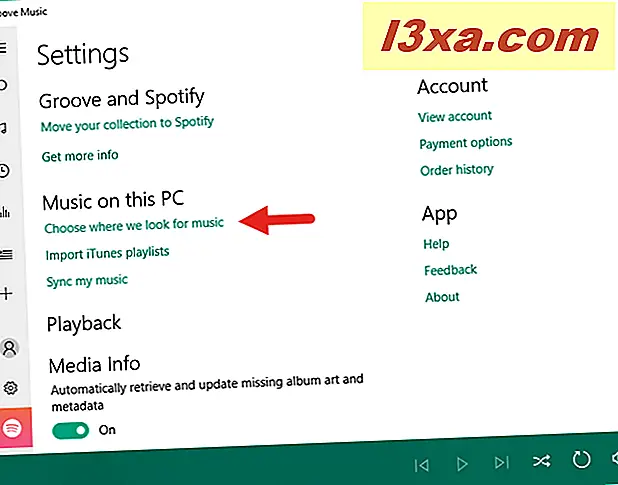
For at tilføje en ny mappe til musikbiblioteket, der bruges af Groove Music, skal du klikke eller trykke på plus "+" knappen.
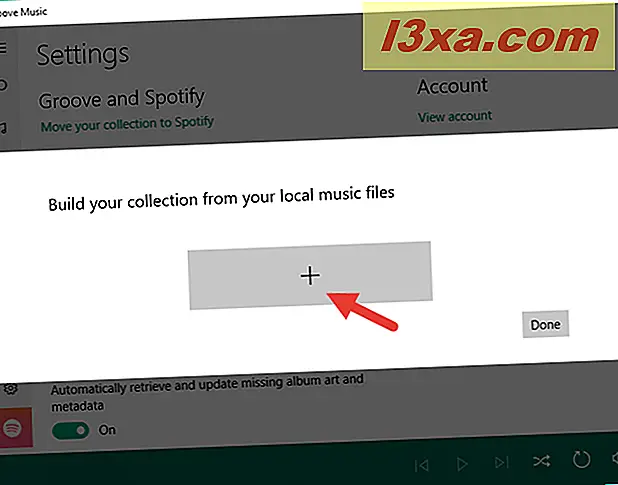
Naviger til musikmappen, vælg den og tryk på "Tilføj denne mappe til Musik."
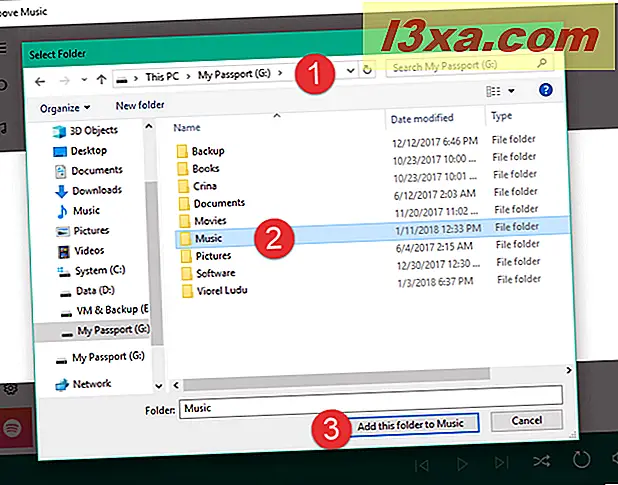
Sangene i den valgte mappe tilføjes automatisk til musikbiblioteket i Groove Music.
Hvis du vil tilføje flere mapper til din musiksamling, skal du gentage den samme proces for hver ny mappe. Ellers skal du trykke på Udført for at vende tilbage til siden Indstillinger .
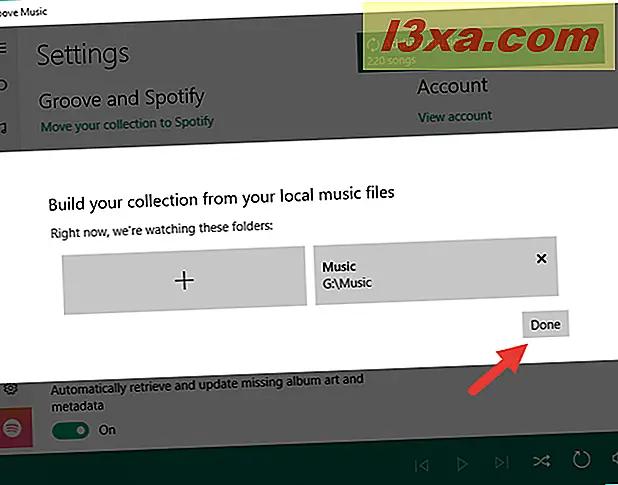
Sådan spiller du musik ved hjælp af Groove Music-appen
For at starte afspilning af sange ved hjælp af Groove Music- appen, gå til hovedmenuen, vælg "Min musik", og klik derefter på eller tryk på sange på højre side af appen.
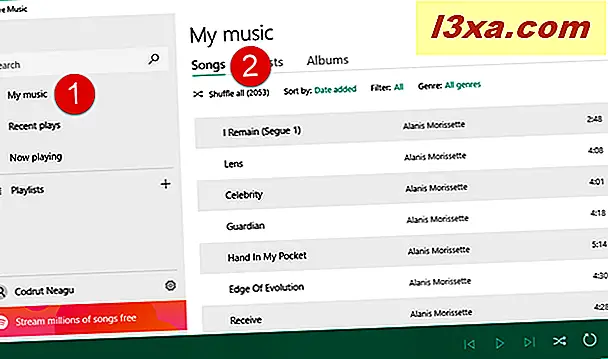
Nu viser Groove Music en liste over alle dine sange. Rul ned til du finder den sang, du vil afspille, og tryk på knappen Play, der vises på dit valg.
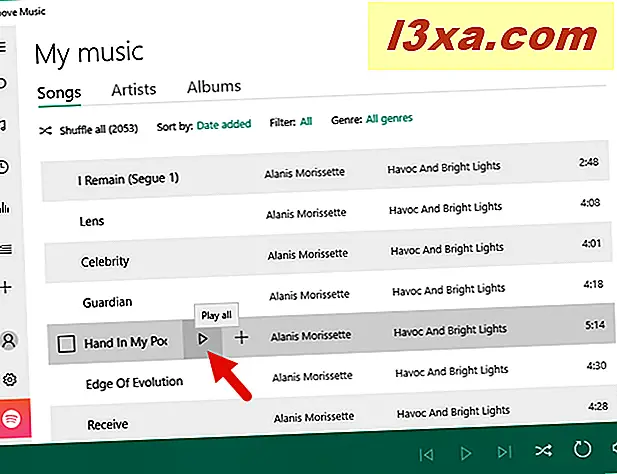
I bunden af vinduet viser Groove Music nogle nyttige knapper, f.eks. Forrige, Pause og Næste. Der er også knapper til Volume, Shuffle og Repeat.
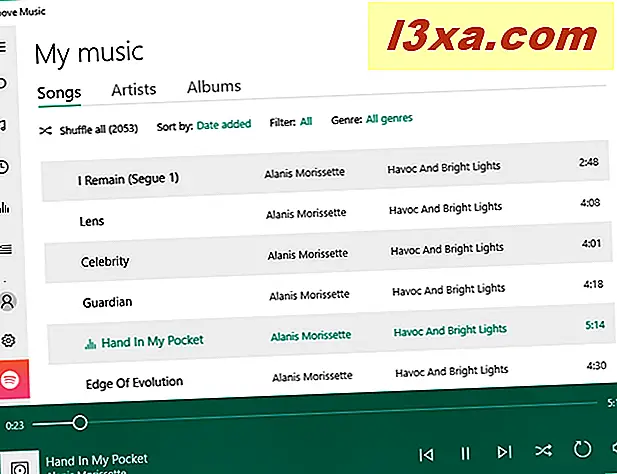
Når du forsøger at justere lydstyrken ved hjælp af tastaturet, vises en mini-afspiller i øverste venstre hjørne af skærmen, som kun omfatter de grundlæggende knapper som Play / Pause, Previous, Next og navnet på sangen.
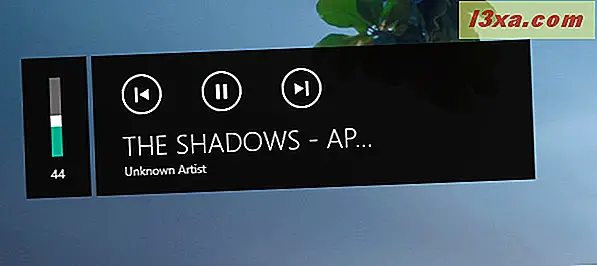
Du kan gøre det samme med Groove Music- miniaturen på proceslinjen.
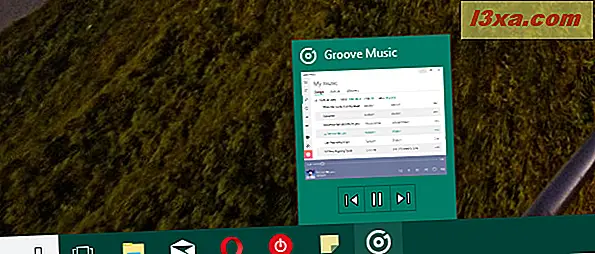
Hvis du hellere vil lytte til et bestemt musikalbum eller en kunstner, skal du vælge enten Kunstnere eller Album i øverste side af vinduet i stedet for at gennemse hele din sangsamling. Gå derefter til det album eller den kunstner, du vil lytte til, og klik eller tryk på den. Groove Music- appen viser kun de sange, der matcher din anmodning.
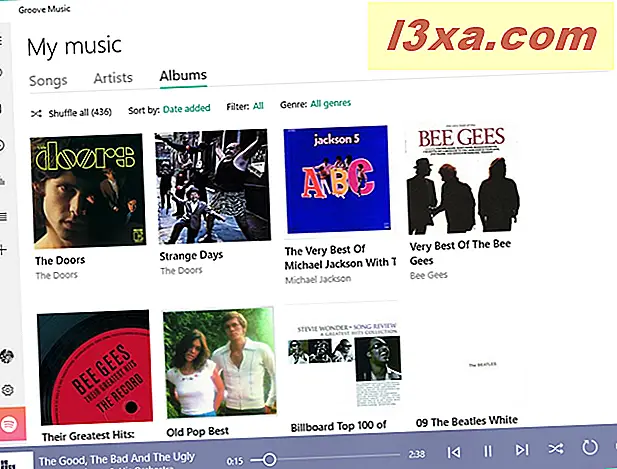
Sådan oprettes en afspilningsliste ved hjælp af Groove Music-appen
Oprettelse af afspilningslister i Groove Music er enkel. Gå til hovedmenuen og tryk på knappen + (Ny afspilningsliste) fra Afspilningslister.
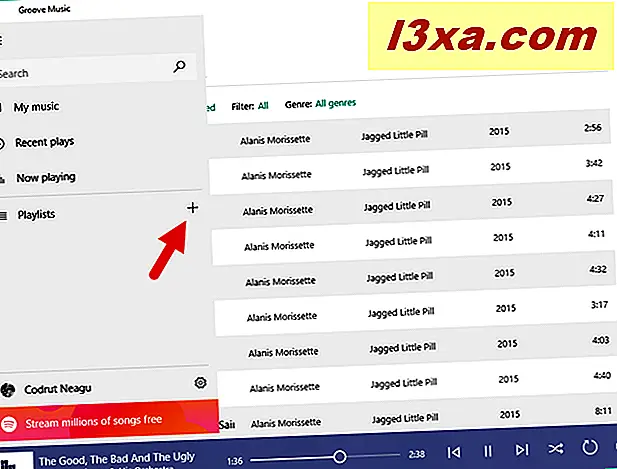
Dernæst skal du navngive din nye afspilningsliste og trykke på "Opret afspilningsliste", når du er færdig.
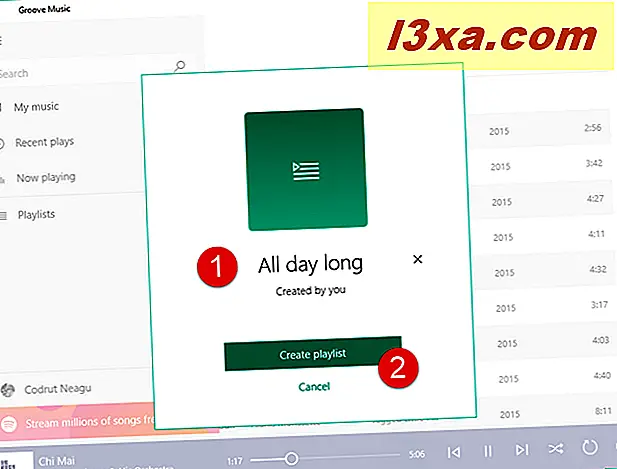
Den spilleliste, du oprettede, vises i hovedmenuen i afsnittet Afspilningslister . Nu skal du tilføje nye sange til den spilleliste, du har oprettet. For at gøre dette, indlæser Groove Music automatisk din afspilningsliste og inviterer dig til at tilføje sange fra din samling.
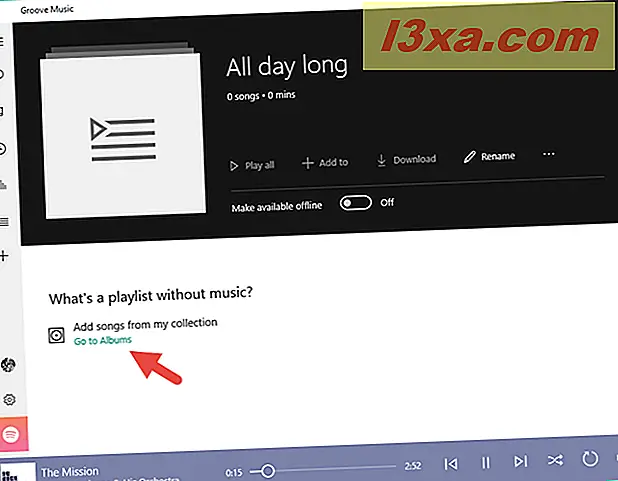
Som standard kan du tilføje sange fra dine album, men du kan også gå til sange eller kunstnere og vælge de sange, du vil tilføje til din afspilningsliste, ved at trykke på knappen "+ (Tilføj til)" og vælge din afspilningsliste.
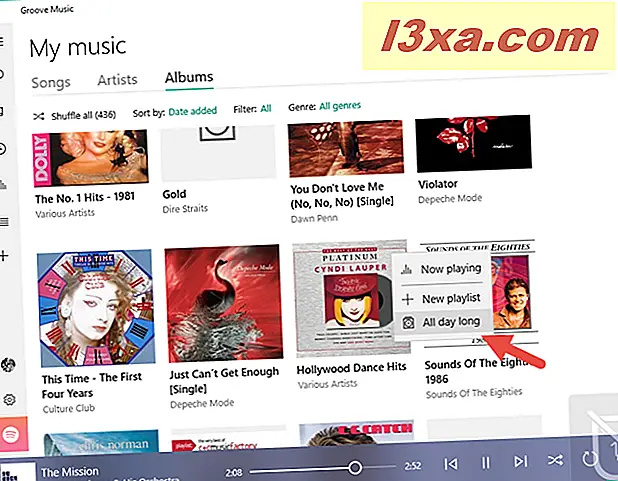
Bemærk at du kan vælge flere sange på én gang. For at tilføje en hel masse sange til en afspilningsliste skal du markere afkrydsningsfeltet fra venstre for hver sang, du vil tilføje, eller holde Ctrl eller Shift- tasten på tastaturet, mens du klikker på sangene.
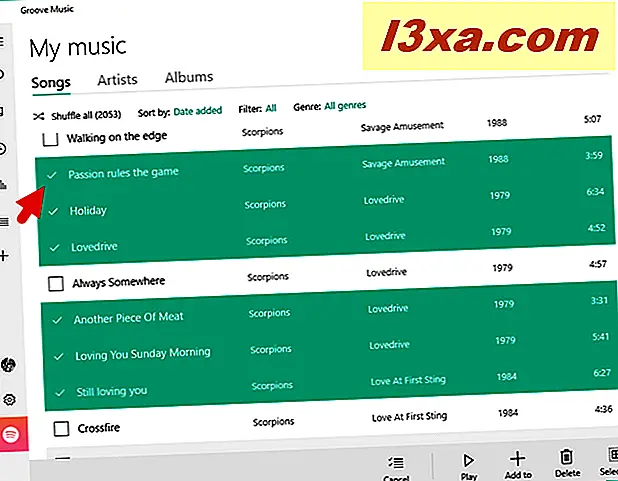
Gentag denne handling, indtil afspilningslisten indeholder alle de sange, du ønsker. Klik derefter på eller tryk på knappen "+ Tilføj til" i nederste højre hjørne af vinduet og vælg den afspilningsliste, som du vil tilføje dem til.
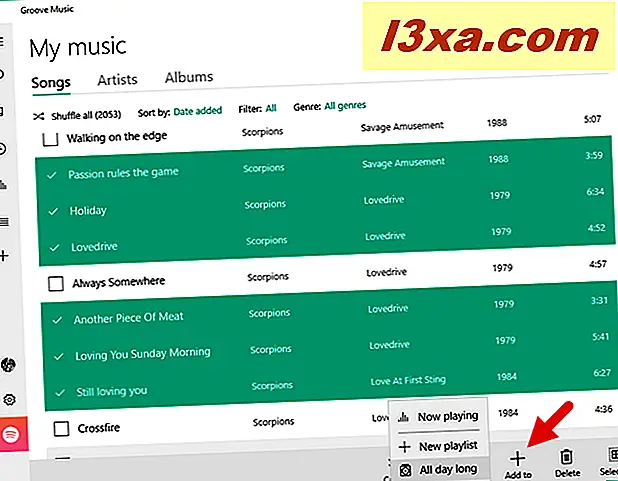
Når du er færdig, kan du nyde at lytte til din nye afspilningsliste.
Konklusion
Samlet set er Groove Music en simpel musikafspiller-app, som kan være nyttig, hvis du ikke vil have noget kompliceret. Det giver dig mulighed for at udføre enkle handlinger som at afspille sange eller oprette afspilningslister. Du kan få den til at streame musik fra din OneDrive-konto eller importere sangene fra din computer. Selvom Microsoft sluttede Groove Music Pass- streamingtjenesten, mener vi stadig, at Groove Music- appen stadig er en god musikafspiller, og vi anbefaler det til vores læsere. Hvis du har spørgsmål vedrørende Groove Music, så tøv ikke med at dele dem med os i kommentarfeltet.



